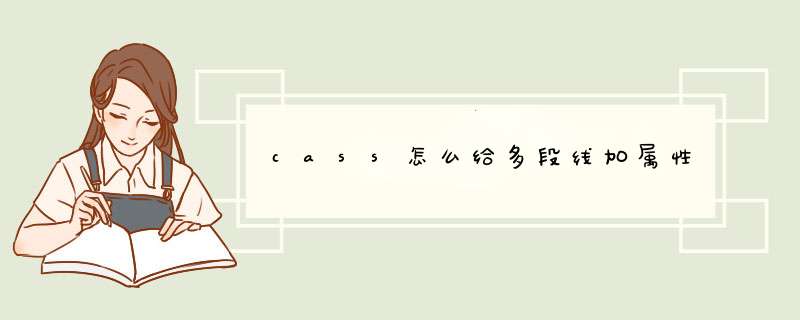
3
3.2 加入实体属性 S 命令 菜单 *** 作:【数据】--【加入实体编码】 功能介绍:为所选实体加上 CASS 内部代码,系统自动根据内部码自动改变实体 图层、线型和颜色。 例如:将 STUDY.DWG 图形中的“多点砼房屋”,修改为“未加固陡坎” *** 作方法 1:执行 S 命令后,在绘图区中鼠标点击图形中的一条“未加固陡坎” (获取实体源属性),然后再用鼠标点击“多点砼房屋”后回车(赋予目标实体 属性)。 *** 作方法 2: 执行 S 命令后, 输入 C 选项, 再输入“未加固陡坎”的内部码: 204201 回车,鼠标点击“多点砼房屋”后回车。 3.3 复制实体属性 F 命令 功能介绍: 通过拾取并获取已有实体的属性后,即可开始绘制相同属性的另一个 新的实体。 只要绘制图面中已有的地物实体, ( 都可以不用再到“地物绘制工具” 栏里找对应的地物图式啦) 例如:在 STUDY.DWG 图形中,不通过地物绘制工具栏,绘制另一个“路灯”。 *** 作方法:执行 F 命令,鼠标点击已绘制好的一个路灯(获取实体源属性),用 鼠标点击另一处位置即可完成另一个路灯的绘制。 3.4 编辑实体属性 ModifyCode 命令 菜单 *** 作:【数据】--【编辑实体地物编码】 功能介绍:相当于“属性编辑”,用来修改已有地物的属性以及显示的方式。 如 修改实体所在图层、线型和颜色,以及线型的拟合方式和是否闭合。 例如:将 STUDY.DWG 图形中的“四点砖房屋”,修改为“四点棚房屋”。 *** 作方法:执行 modifycode 命令后,鼠标点击“四点砖房屋”d出“修改线状 地物”对话框,在“编码”下拉列表中选择“141500 棚房”,点击【确定】按钮。 四、地物图形编辑 4.1 地物重构/重新生成 RR 命令 菜单 *** 作:【地物编辑】菜单--【重新生成】 功能介绍:根据图上地物的骨架线重新生成一遍图形。 该功能可通过鼠标拖动/ 移动已有地物的骨架线对复杂地物线型的快速编辑和修改。 特别是对于斜坡、电 线杆、围墙、植被范围线等复杂线型的编辑来说,该功能非常有用。 *** 作方法: (1)鼠标拖动/移动需要编辑的已有地物的骨架线(白色的线条,通常放置于 ASSIST 图层)(2)执行“重新生成”命令时,用鼠标拾取已有地物的骨架线,则对该实体进 行图形重构。
服务端controllerbean扩展方式:服务端需要进行标准产品的扩展需要修改两处内容:在实体上增加扩展属性并重新发布、新增扩展类并从controlbean实现类继承。a. 修改实体或facade
需要在实体或facade的元数据中手工添加如下部分内容,添加完成后需要发布此实体元数据
<rs key="entityObject[com.kingdee.eas.scm.sm.pur.app.PurOrder].extendedProperty.controllerBeanEx">
<lang locale="en_US" value="com.kingdee.eas.scm.sm.pur.app.PurOrderControllerBeanEx" />
<lang locale="zh_CN" value="com.kingdee.eas.scm.sm.pur.app.PurOrderControllerBeanEx" />
<lang locale="zh_TW" value="com.kingdee.eas.scm.sm.pur.app.PurOrderControllerBeanEx" />
</rs>
com.kingdee.eas.scm.sm.pur.app.PurOrderControllerBeanEx是你的扩展类的全路径名称,名称可以任意
如果是需要对实体进行扩展,还可以通过如下方式:在bim工具中找到此实体对应的业务单元,打开并在“业务单元”菜单增加“功能”,增加一个空的功能后进行发布,即可自动生成类似上面的扩展属性部分内容。
b. 新增扩展类
按照第一步配置的扩展类名,从标准产品的ctrollerBean继承,进行相关方法和实现的覆写即可。如果发现父类中某些方法或属性是私有,则可以通过反射并修改访问属性来访问。
2. 客户端UI扩展方式:直接新增类比如VoucherEditUICTEx,从VoucherEditUI实现类继承,覆写其中方法,如果发现父类中某些方法或属性是私有,则可以通过反射并修改访问属性来访问。
注意:*CTEx ,前面的类名必须和标准产品的UI实现类名完全一致,并从此实现类继承过来。
欢迎分享,转载请注明来源:内存溢出

 微信扫一扫
微信扫一扫
 支付宝扫一扫
支付宝扫一扫
评论列表(0条)